- Müəllif Jason Gerald [email protected].
- Public 2023-12-16 10:54.
- Son dəyişdirildi 2025-01-23 12:06.
Kimsə sizə zəng edəndə iPhone -un çaldığı marimba melodiyasından bezmisinizsə, geniş çeşidli zəng melodiyalarından yeni bir zəng melodiyası seçməyə çalışın. Lakin, zəng melodiyasının fərdiləşdirilməsi bununla bitmir; Hər bir əlaqə üçün fərqli bir zəng melodiyası təyin edə bilərsiniz və ya bir az incələmək istəyirsinizsə, sevdiyiniz iTunes mahnısını zəng melodiyasına çevirə bilərsiniz. IPhone üçün yeni zəng melodiyaları qurmaq, telefonunuzu digərlərindən fərqləndirməyin sadə və yaradıcı bir yoludur.
Addım
Metod 1 /4: Varsayılan Zəng Səsi Seçilməsi
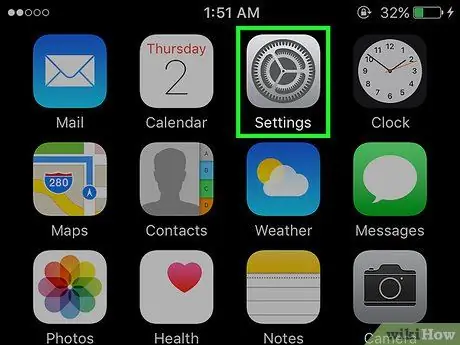
Addım 1. Ana ekranda "Ayarlar" simgesinə toxunun
Bundan sonra, parametrlər menyusu (idarəetmə paneli) görünəcək.
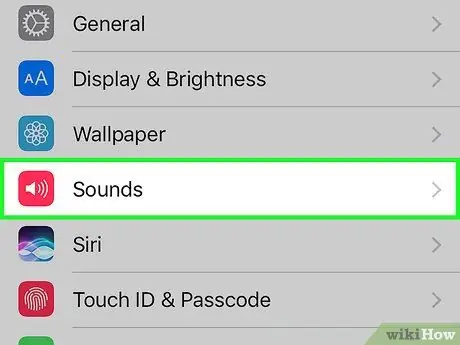
Addım 2. "Səslər" seçiminə toxunun
İdarəetmə panelinə daxil olduqdan sonra səs parametrlərini fərdiləşdirmək üçün bir neçə variant görə bilərsiniz.
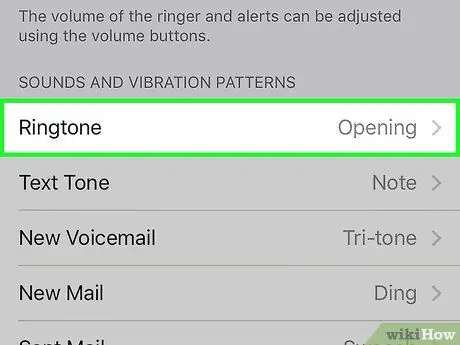
Addım 3. Hal -hazırda istifadə olunan zəng melodiyasına baxın
"Zəng melodiyası" etiketinin yanında, zəng melodiyasının istifadə olunan melodiya olduğunu göstərən zəng melodiyasının adını (məsələn, "Marimba") görə bilərsiniz. Digər zəng melodiyası seçimlərinə baxmaq üçün zəng melodiyasının adına toxunun.
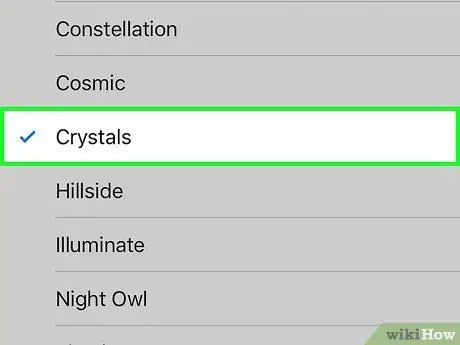
Addım 4. Mövcud standart zəng melodiyaları siyahısından bir zəng melodiyası seçin
Hər zəng melodiyasının bir nümunəsini dinləmək üçün, başlığa toxunmaq kifayətdir. Seçilmiş zəng melodiyasını əsas zəng melodiyası kimi istifadə edin.
Metod 2 /4: Zəngləri iPhone -dan yükləyin
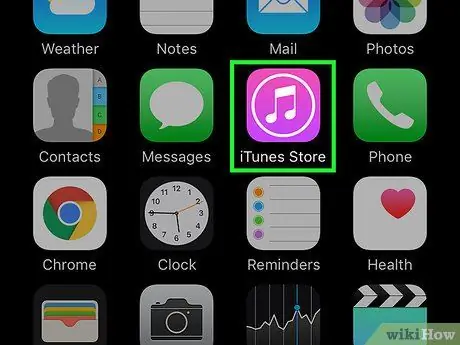
Addım 1. Mövcud variantlarla tanış olun
Zəng melodiyaları yükləmək üçün istifadə edilə bilən müxtəlif saytlar və tətbiqlər var. Ancaq tez -tez bu saytlarda və ya tətbiqlərdə sizi narahat edə biləcək casus proqramlar, viruslar və müəllif hüquqları ilə qorunan musiqi var. Zəng melodiyaları yükləmək üçün ən etibarlı seçim iTunes Mağazasını birbaşa telefondan istifadə etməkdir. Başqa bir axtarılan və etibarlı tətbiq və ya saytdan istifadə edirsinizsə, yükləmə təlimatları bu məqalədə təsvir edilən üsulla az -çox eynidir.
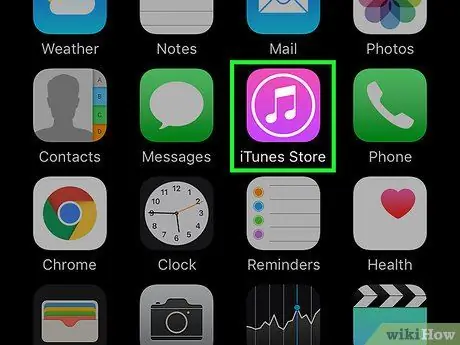
Addım 2. Cib telefonu vasitəsilə iTunes Mağazasını açın
"İTunes" simgesini vurun.
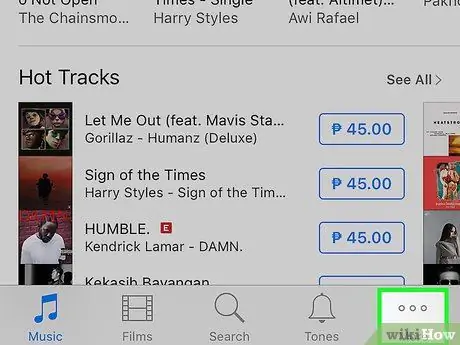
Addım 3. Yükləmək üçün mövcud olan melodiyaları yoxlayın
Ekranın altındakı "Daha çox" seçiminə toxunun və "Tonlar" ı seçin. İndi janrlara, ən yaxşı 10 qiymətləndirilən siyahıya və ya tövsiyə edilənlərə görə zəng melodiyalarını axtara bilərsiniz. Bir nümunə eşitmək üçün hər zəng melodiyasına toxunun.
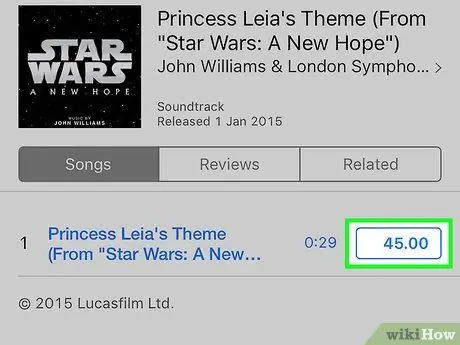
Addım 4. İstədiyiniz zəng melodiyasını yükləyin
Telefonunuza yükləmək üçün zəng melodiyasının qiymətinə toxunun. Satın almağa razılıq verdikdən sonra növbəti addımları təyin etməyiniz xahiş olunacaq.
- Yeni gələn melodiyanı bütün gələn zənglər üçün əsas zəng melodiyası olaraq təyin etmək üçün "Varsayılan Zəng melodiyası olaraq təyin et" seçiminə toxunun.
- Zəng melodiyasını müəyyən bir əlaqə üçün zəng melodiyası olaraq təyin etmək üçün "Kontakta təyin et" ə toxunun. Bu o deməkdir ki, hər dəfə əlaqə sənə zəng vuranda zəng melodiyası səslənəcək. Ancaq digər zənglər üçün əsas zəng melodiyası hələ də çalınacaq.
- Mövcud melodiyanı dəyişdirmədən zəng melodiyasını yükləmək üçün "Bitti" düyməsinə toxunun. Bu seçimi seçsəniz və daha sonra zəng melodiyasını dəyişdirmək istəyirsinizsə, parametrlər menyusunu açın və "Səslər" i seçin, sonra "Zəng melodiyası" nı seçin. Yüklənmiş yeni melodiya zəng melodiyası seçimlərində göstəriləcək. Cib telefonu melodiyası olaraq təyin etmək üçün zəng melodiyasına toxunun.
Metod 3 /4: iTunes -da iPhone Zəngləri Yaratmaq
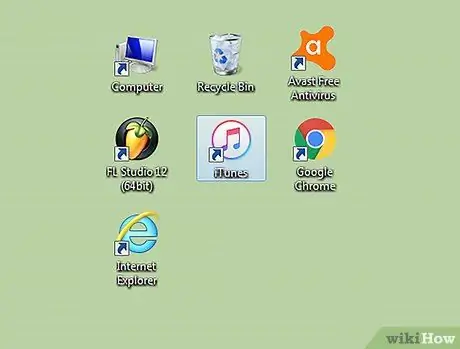
Addım 1. Adətən iTunes -u iPhone -u sinxronizasiya etmək üçün istifadə etdiyiniz kompüter vasitəsilə iTunes -u açın
İPhone -da zəng melodiyaları yarada bilməzsiniz, buna görə də kompüterdən istifadə etməlisiniz. İTunes kitabxananızda musiqi olduğu müddətdə bu yaradıcılıq addımlarını PC (Windows) və ya Mac -da izləyə bilərsiniz.
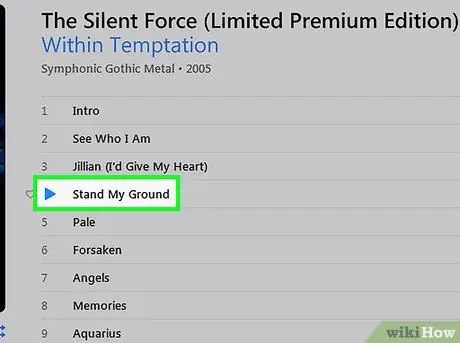
Addım 2. Zəng melodiyanız olaraq təyin etmək istədiyiniz mahnını dinləyin
Zəng melodiyasının maksimum uzunluğu 30 saniyədir, buna görə də zövqünüzə uyğun olaraq mahnının ən maraqlı hissəsini seçməlisiniz.
- Sizi maraqlandıran bir mahnının seqmentini tapdıqdan sonra (ya kağız üzərində, ya da başqa bir proqram pəncərəsində) seqmentin vaxtını və ya başlanğıc nöqtəsini yazın. Vaxt iTunes pəncərəsinin yuxarısında sadalanan mahnı məlumatlarının altında görünəcək. Məsələn, bəyəndiyiniz mahnının seqmenti taymer 1:40 göstərildikdə başlayırsa, onda yazmanız lazım olan rəqəm budur.
- Bundan sonra, seqmentin vaxtını və ya son nöqtəsini göstərin. Mahnını əvvəl yazdığınız vaxtda başlayın, sonra istədiyiniz seqmentin sonundakı fasilə düyməsini basın. Bir seqmentin sonunu təyin edərkən, yaradıla bilən bir zəng melodiyasının maksimum müddətinin 30 saniyə olduğunu unutmayın. Bundan sonra, seqmentin vaxtını və ya son nöqtəsini yazın. Məsələn, seqmentin ikinci dəqiqə və beşinci saniyədə bitməsini istəyirsinizsə, 2:05 yazın.
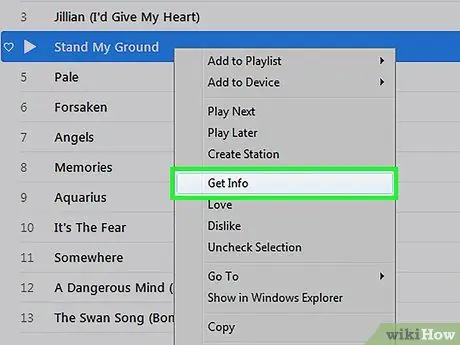
Addım 3. Ətraflı mahnı məlumatlarını nəzərdən keçirin
Mahnını tıklayarkən Cmd düyməsini basın (Windows kompüterləri üçün mahnını sağ vurun) və "Məlumat Al" seçin.
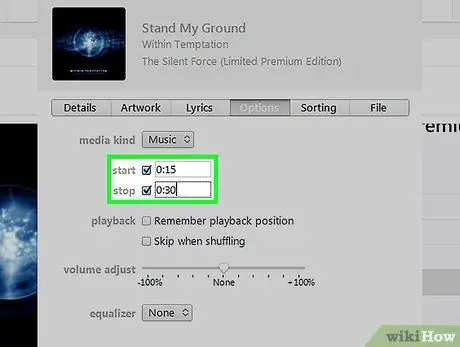
Addım 4. Daha əvvəl yazılmış seqmentin başlanğıc və bitmə vaxtlarını daxil edin
"Seçimlər" sekmesini vurun və "Başlat" etiketli sütuna seqmentin başlama vaxtını və "Dur" etiketli sütuna seqmentin bitmə vaxtını yazın. Nömrənin yanındakı iki qutunun işarələndiyinə əmin olun. Zəng melodiyası yaratmaq üçün "OK" düyməsini basın.
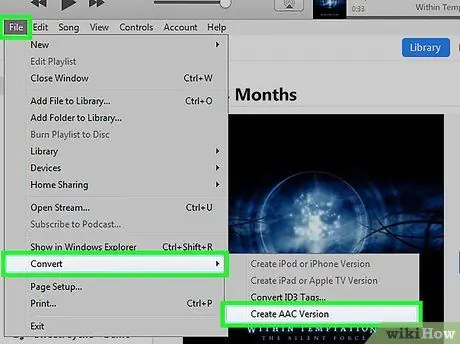
Addım 5. Seqmentləri zəng melodiyaları üçün uyğun bir formata malik bir fayl halına gətirin
Mahnını tıklayarkən Cmd düyməsini basın (Windows kompüterləri üçün mahnını sağ vurun) və "AAC versiyası yaradın" seçin. Bundan sonra mahnının yalnız əvvəlcədən təyin edilmiş seqmentləri ehtiva edən yeni bir versiyası yaradılacaq. Versiya, iTunes kitabxananızdakı mahnının bir nüsxəsi olaraq, orijinal mahnının üstündə və ya altında görünəcək. Ancaq fərq mahnının uzunluğundadır; Əlbəttə ki, yeni versiyanın müddəti daha qısadır.
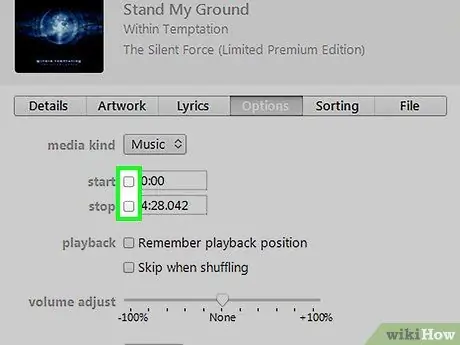
Addım 6. Mahnının başlanğıc və bitmə vaxtlarını aradan qaldırın
Mahnını tıklayarkən Cmd düyməsini basın (Windows kompüterləri üçün mahnını sağ vurun) və "Məlumat Al" seçin. "Seçimlər" sekmesine qayıdın və "Başlat" və "Dur" sütunlarındakı qutuları və nömrələri işarədən çıxarın.
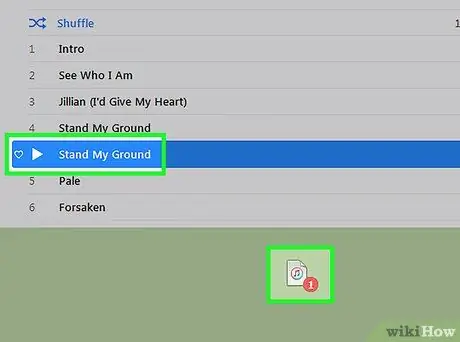
Addım 7. Mahnının yeni (daha qısa) versiyasını masaüstünə sürükləyin
İTunes kitabxananızdan bir mahnını vurun və masaüstünə sürükləyin. Bu sürükləməni həm Mac, həm də PC (Windows) kompüterlərində edə bilərsiniz.
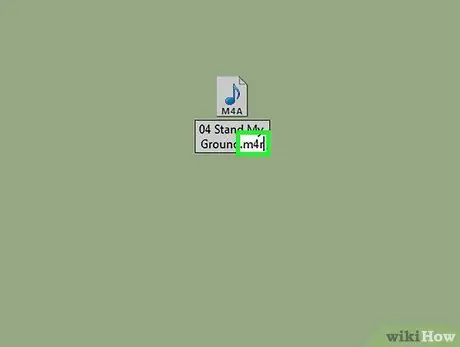
Addım 8. Faylın adını dəyişdirin
Dosyaya tıklayarkən Cmd düyməsini basın (Windows kompüterləri üçün faylı sağ vurun) və "Yenidən Adlandır" seçin. Bundan sonra, faylın adını dəyişdirin; mahnının adını (və ya istədiyiniz hər şeyi) yazın.m4r. Məsələn, "Pen Ananas Apple Qələmi" mahnısının adı varsa "PenPineappleApplePen.m4r" yaza bilərsiniz. Daxil olan.m4r uzantısı avtomatik olaraq fayl formatını zəng melodiyası formatına çevirəcək.
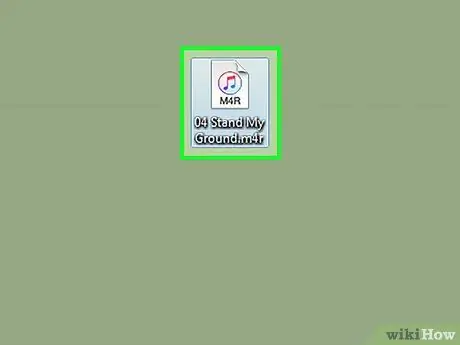
Addım 9. Faylları iTunes kitabxanasına geri əlavə edin
İTunes kitabxananıza zəng melodiyası olaraq əlavə etmək üçün.m4r faylını iki dəfə vurun. ITunes 11 və ya daha əvvəlki bir versiyasını istifadə edirsinizsə, iTunes pəncərəsinin sağ üst hissəsindəki "Tonlar" düyməsini basın və "Sinxronizasiya tonları" və "Bütün səslər" in seçildiyinə əmin olun. Bundan sonra "Tətbiq et" düyməsini basın.
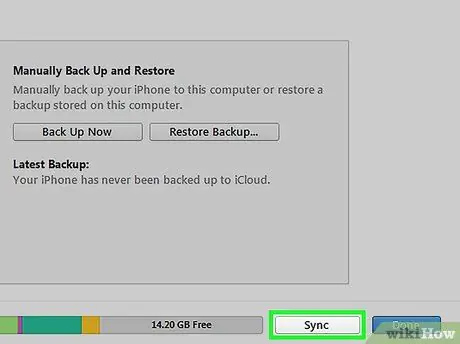
Addım 10. Yaradılmış melodiyaları sinxronlaşdırın
İstifadə etdiyiniz iTunes versiyasından asılı olaraq proses bir qədər dəyişəcək.
- ITunes 11 və ya daha əvvəlki bir versiyasını istifadə edirsinizsə, iTunes pəncərəsinin sağ üst hissəsindəki "Tonlar" düyməsini basın və "Sinxronizasiya tonları" və "Bütün səslər" in seçildiyinə əmin olun. Bundan sonra sinxronizasiya prosesinə başlamaq üçün "Tətbiq et" düyməsini basın.
- İTunes 12 versiyasını istifadə edirsinizsə, iTunes pəncərəsinin sol üst tərəfindəki "Tonlar" düyməsini basın və sinxronizasiya etmək üçün iTunes pəncərəsində görünən iPhone-a sürükləyin.
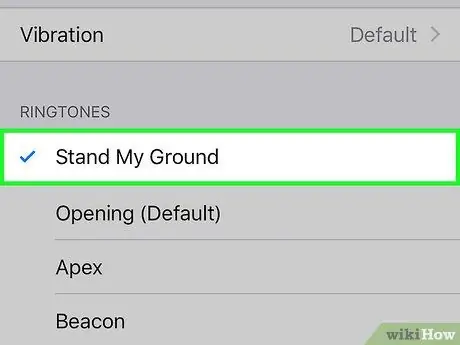
Addım 11. iPhone -un zəng melodiyasını təyin edin
İPhone -da parametrlər menyusunu açın və "Səslər" seçin. "Zəng melodiyası" seçiminə toxunun və yaratdığınız zəng melodiyasının adını və ya adını seçin. İndi iPhone üçün yeni zəng melodiyalarından zövq ala bilərsiniz.
Metod 4 /4: Xüsusi bir zəng edən və ya əlaqə üçün zəng melodiyası qurmaq
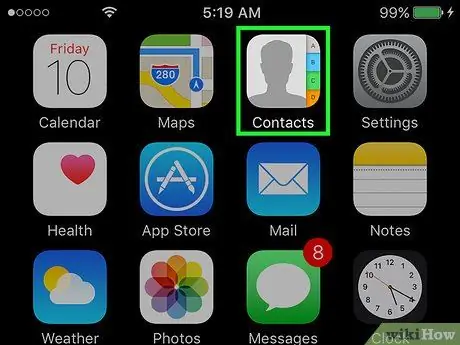
Addım 1. Mövcud kontaktların siyahısına baxın
Ana ekranda əlaqə simgesini və ya menyunu tapın və daxil olmaq üçün işarəyə toxunun.
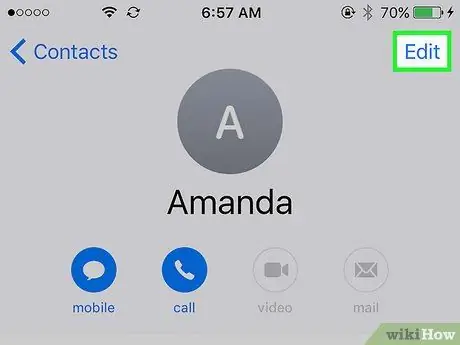
Addım 2. Digər kontaktlardan fərqli bir zəng melodiyası ilə əlaqələndirmək istədiyiniz əlaqəni seçin
Əlaqə siyahısında əlaqənin adını vurun, sonra ekranın sağ üst küncündəki "Düzenle" düyməsinə vurun.
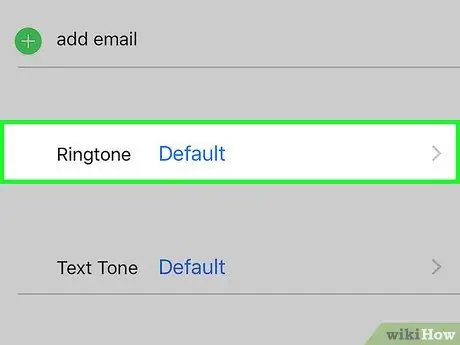
Addım 3. Əlaqə parametrlərini düzəldin
"Varsayılan Zəng melodiyası" etiketli bir düyməni tapana qədər yuxarı sürüşdürün. Bundan sonra düyməyə toxunun.
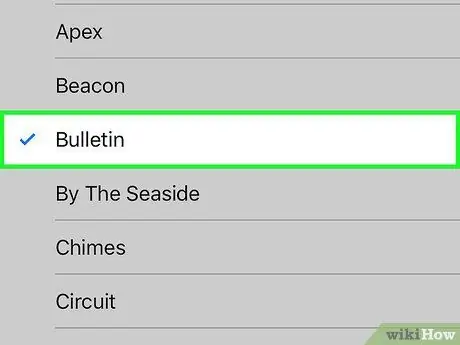
Addım 4. Kontakt üçün zəng melodiyası təyin edin
Bir zəng melodiyası seçin və əlaqə üçün qurun. Yüklənmiş və ya xüsusi hazırlanmış melodiya daxil olmaqla hər hansı bir zəng melodiyasını seçə bilərsiniz. Yüklənmiş və ya xüsusi hazırlanmış zəng melodiyaları standart zəng melodiyası seçimindən sonra göstəriləcək.
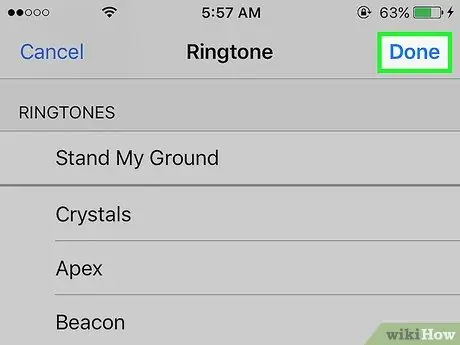
Addım 5. Edilən dəyişiklikləri qeyd edin
Zəng melodiyası pəncərəsinin sağ üst küncündəki "Bitti" düyməsinə, sonra əlaqə səhifəsinin sağ üst küncündə "Bitti" düyməsinə basın. İndi bu əlaqə üçün fərdi bir zəng melodiyası təyin edilmişdir.
İpuçları
- Zəng melodiyalarının uzunluğu 30 saniyə (və ya daha az) olmalıdır. Bu səbəbdən zəng melodiyası olaraq istifadə etmək üçün telefonunuzdan heç bir mahnı seçə bilməzsiniz.
- Ayarlar panelini/menyusunu açaraq "Səs" seçərək qısa mesaj bildiriş tonları kimi digər bildiriş tonlarını dinləyə və dəyişdirə bilərsiniz. Bundan sonra, dəyişdirmək istədiyiniz bildiriş tonu parametrinə toxunun.






